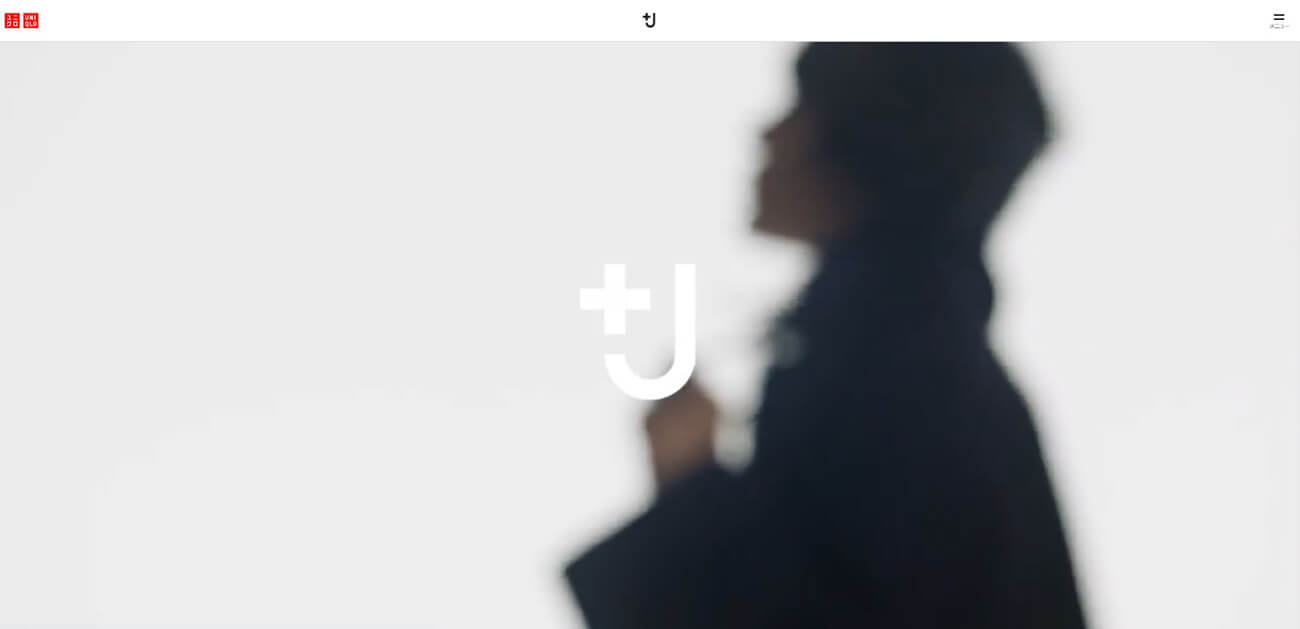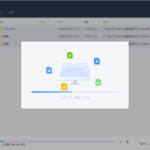HHKBを購入すればキーボード沼が無事卒業できると思ったのですが…
逆にキーボードの魅力に取り憑かれてキーボード沼にハマった私です。
※HHKBの徹底レビューもしてます。
HHKBは最高なのは間違いないのですが、他のキーボードを試したくなってきた私に…なんと!
EPOMAKERさんからレビュー機が届いたんです。
そこで今回は、巷での高評価を見ていてずっと気になっていた、EPOMAKER CIDOO V65 V2をレビューします。

届いてすぐレビューするのではなく、毎日使いこんで徐々に自分に馴染んできたところで記事にまとめました。
まさにこの記事をEPOMAKER CIDOO V65 V2で執筆しています(笑)
EPOMAKER CIDOO V65 V2 は、
- タイピング音を聴いて快感を得たい人
- レトロなデザインのキーボードがほしい人
- 自分が使いやすいキーマップにしたい人
- キーボード沼から抜け出したい人
にかなりおすすめです!
この記事では、
・このキーボードのおすすめポイント
・打鍵音を動画で紹介 (他EPOMAKERキーボード含む)
・私にとっては効率的で変態的なカスタムキーマップの紹介
など圧倒的な画像数で、このEPOMAKER CIDOO V65 V2をレビューします。
この記事がキーボードの選びの参考になれば幸いです。

もし記事内で気になるリンク、ボタンや記事があったら、
『新しいタブで開く』
『別のウィンドウで開く』
で、とりあえず開けておくのがおすすめ。この記事の後に読めるため、漏れなく効率的に情報をインプットできますよ。
タップできる目次
- 1 EPOMAKERとCIDOOについて
- 2 EPOMAKER CIDOO V65 V2のスペック
- 3 EPOMAKER CIDOO V65 V2のパッケージと付属品
- 4 結論:心地よい打鍵感とレトロデザインが魅力のコスパ最強キーボード
- 5 EPOMAKER CIDOO V65 V2をおすすめする理由(メリット)
- 6 私がカスタマイズしたおすすめのEPOMAKER CIDOO V65 V2のキーマップ
- 7 EPOMAKER CIDOO V65 V2のデメリット
- 8 EPOMAKER CIDOO V65 V2の口コミ
- 9 おまけ:その他使用しているキーボードの打鍵音 比較動画集
- 10 【使用感レビュー】EPOMAKER CIDOO V65 V2は心地よい打鍵感とレトロデザインが魅力のコスパ最強キーボードでおすすめ | まとめ
EPOMAKERとCIDOOについて
EPOMAKERとCIDOOというブランドについて、簡単にご紹介します。
まずはEPOMAKER(エポメーカー)について、公式HPを見てみました。
エポメーカーとは、エポック・オブ・メーカーズの略称です。
当社は、機能満載のキーボードを手頃な価格で世界中に発送できるよう努めています。当社のキーボードの目標は、カスタマイズ性、手頃な価格、高水準の 3 つです。
ゲーマー、ソフトウェア エンジニア、製品デザイナー、メカニカル キーボード愛好家で構成された私たちは、独自のキーボード シリーズを作成して世界と共有するというインスピレーションを受けました。
私たちはメカニカル キーボードを誰でも利用できるようにしたいと考えていました。当社はコミュニティに対して非常に熱心に取り組んでいます。
コミュニティからのフィードバックや提案がなければ、このキーボードは現実のものではなかったでしょう。
ありがとう!
EPOMAKER は、素晴らしいコミュニティの助けを借りて、お客様と世界最高のエンジニアを結び付け、手頃な価格でありながら、品質、職人技、機能に優れた製品を開発できるよう支援しています。
私たちのこれまでのキャンペーンはすべて、資金調達だけでなく、物流や素晴らしい支援者への製品の配送においても成功を収めてきました。
というメッセージを発しているブランド。
以前からHPで商品ラインナップを見ていたのですが、スクリーン付きのキーボードなど普通の家電量販店では買えないような面白い商品をリリースしているので、個人的に気になるブランドでした。
この2つのキーボードも同時に送ってもらったのですが、こちらもEPOMAKER CIDOO V65 V2と負けず劣らずの打鍵感、打鍵音のキーボードでした!これらは大小スクリーンがあるのが面白いですね。
※記事の最後におまけとして、この2つキーボードの打鍵音の動画を載せました!是非参考にしてください。
次に、CIDOO(シドー)の公式HPを見てみました。
世界最速のメカニカルキーボード
私たちは、人気のトレンドと創造的な芸術性を探求することに情熱を注ぐメカニカル キーボード愛好家のグループです。
私たちは生活と工業デザインの組み合わせを楽しみ、丁寧に作られた製品に新しいファッション要素を加え続けるよう努めています。刻々と変化する時代の流れに合わせて、私たちの製品はどれも最新のものであり続けます。
当社は時代を超越したカスタマイズ製品の開発に注力しており、一流の品質の DIY キットを提供し、各コンポーネントを継続的にアップグレードすることで、カスタマイズに対する勇気ある姿勢をサポートします。
というブランド。
※2社共に英語表記でしたが、グーグル翻訳で日本語訳した内容です。
IFデザインアワードを獲得したキーボードがあるようで、デザインにもこだわりのあるブランドのようです。CIDOO V65シリーズのデザインも個人的に好きなので納得です。
今回レビューするEPOMAKER CIDOO V65 V2については、商品自体はおそらくCIDOOが開発した商品で、EPOMAKERでも取り扱っているという位置づけかと思われます。

EPOMAKER CIDOO V65 V2のスペック
ひとまず、EPOMAKER CIDOO V65 V2のスペックを公式HPから一部抜粋してご紹介します。
65% ホットスワップ可能な VIA 搭載メカニカル キーボード
- Mac/Win OS用メタルロータリーノブ
- ホットスワップ可能なメカニカルスイッチ
- 有線/無線モード
- ガスケットマウントの設計
- アルミニウムCNCケーシング
- 昇華型 PBT キーキャップ
- PCプレート
- ポロンフォーム消音材
技術仕様
■モデルCIDOO V65■マウントタイプガスケットマウント■キーの数66鍵+1ノブ■ケースの材質アルミニウム■キーキャップPBT■スイッチカスタマイズされたリニアスイッチ■板材PC■ガスケットポロン■発泡材ポロン■スタビライザープレート取り付け型■ホットスワップ可能はい、3 ピンおよび 5 ピン スイッチの場合■バッテリー容量3000mAh■寸法320*119*45mm■重量1.32kg■ソフトウェアVIAでプログラム可能■箱の中
- CIDOO V65 キーボード
- USBケーブル
- キーキャップ/スイッチプラー
- 取扱説明書
- ライトディフューザー
- 六角ドライバー

EPOMAKER CIDOO V65 V2のパッケージと付属品
EPOMAKER CIDOO V65 V2を早速開封していきましょう。
まずはパッケージ。

グレーの箱に光沢感のある文字プリントが印象的。

見る角度によって色が変わります。高級感のあるパッケージです。

参考までに裏面はこんな感じ。


箱を開けると説明書と本体が入っています。

まずは
■説明書(英語表記のみ)



ただ、説明書にグーグルレンズをあてれば日本語表記がされるので、なんとなく内容はわかります。
次にキーボード本体。
■EPOMAKER CIDOO V65 V2キーボード本体

最後にキーボード本体以外の付属品の紹介です。
■ライトディフューザー
■六角レンチ(分解用?)
■ゴム脚(分解後の予備?最初からすでに本体に付いています)

■スイッチプラー
■USBケーブル

- EPOMAKER CIDOO V65 V2キーボード本体
- ライトディフューザー
- ゴム脚
- 六角レンチ
- スイッチプラー
- USBケーブル
- 説明書
結論:心地よい打鍵感とレトロデザインが魅力のコスパ最強キーボード

私が考えるEPOMAKER CIDOO V65 V2の魅力を、簡単に結論からお伝えします!
結論:
心地よい打鍵感とレトロデザインが魅力のコスパ最強キーボード
です。
実際に使ってみて、このような結論に至った理由を簡単に箇条書きします。
- 他にはないレトロでかわいらしいデザイン
- いつまでも文字を打ちたい気持ちにさせる打鍵音
- リズム感のある滑らかなタイピングができる打鍵感
- コンパクトなテンキーレスで、マウスが近くて使いやすい
- 自分に馴染むキーマップにしてさらにタイピングがしやすい
- バリエーション豊かなLEDライティングで気分が上がる
- ホットスワップ可能で好きなスイッチに変えられる
といった、HHKBとはまた違う魅力のある素晴らしいキーボードです。

EPOMAKER CIDOO V65 V2をおすすめする理由(メリット)

EPOMAKER CIDOO V65 V2は、
- 人とは一味違うデザインのキーボードがほしい人
- 滑らかにタイピングしたい人
- 心地よい音のキーボードがほしい人
- 自分が使いやすいキーマップにしたい人
- キーボード沼から抜け出したい人
にかなりおすすめです!
実は、このキーボードにはたくさんのおすすめポイントがあります。
ただ、それを全て解説すると多すぎて消化不良になると思いますので、理解しやすいようにEPOMAKER CIDOO V65 V2の特に注目してほしい&おすすめしたいポイントを30代男の私視点で簡単にまとめてピックアップしました。
- デザインの良さ
- 打鍵感と打鍵音の良さ
- 自分だけのキーマップが作れる
- バリエーション豊富なLEDライティング
これらのポイントを意識しながら、次からのおすすめする理由を見てもらえると理解も深まります。
実際に使ってみたレビューや感想、根拠を挙げながら、その理由をわかりやすく解説していきますね。
今後、さらに使い込んで気づいたおすすめポイントは順次更新していく予定です。

レトロで高級感のあるデザイン

EPOMAKER CIDOO V65 V2は
- レトロなのに洗練された唯一無二のデザイン
が最大の魅力。
キーボード全体は、グレーベージュ色ベースのカラーリング。

普通のキーボードにはないロータリーノブ。程よい光沢のシルバーです。

そして、レッド(のようなオレンジ?)のESCキーとSHIFTキー、


それに加えて、淡いブルーのスペースキーがアクセントの唯一無二のデザインが好みです。


キーキャップには耐久性の高い昇華型PBT(ポリブチレンテレフタレート)を使っています。
 PBT素材は、一般的に使用されるABS(アクリロニトリル・ブタジエン・スチレン)素材で起こる長期間使用による指の汗や油などによるテカりが少ない、耐久性や耐熱性、耐摩耗性、さらに耐油性に優れたマットな素材。
PBT素材は、一般的に使用されるABS(アクリロニトリル・ブタジエン・スチレン)素材で起こる長期間使用による指の汗や油などによるテカりが少ない、耐久性や耐熱性、耐摩耗性、さらに耐油性に優れたマットな素材。
そして、文字はキーキャップにインクを染み込ませて印刷する昇華印刷。
耐摩耗性のあるPBTへの昇華印刷であれば、通常使用で文字は消えることがないというのが素晴らしい。
色がグレーベージュなので変色が気になるところ。しかし、紫外線にも強く色褪せや摩耗にも強いこの昇華型PBTキーキャップなら、安心して長く愛用できそうです。
※参考サイト
このキーキャップを外してみました。
密度と硬度の高いPBT素材で、しっかりとした厚みがあるキーキャップ。かなり丈夫そうです。


さらに、CNCアルミニウムボディが、高級感とずっしりとした重量感をもたらします。

樹脂製では表現しきれない、ざらざらとしたテクスチャーとひんやりとした質感がいいですね。
そして、この表面仕上げにより、耐久性や耐腐食性、耐酸化性が上がっているようです。接地面に隙間があるデザインで、重さの割に見た目は軽い印象に。
ちょうど良い傾斜なので、角度調整脚がなくても個人的にはタイピングはし易いです。
隙間による抜け感を出すための裏面のユニークなフォルム。細かなところにもこだわりを感じます。

さらに、キーボードの上下に細い段差を設けることで、スタイリッシュに見えるようなデザイン上の工夫がされています。

キーボードの裏面もシンプル。

シンプルながらも、中央に5本のラインが入っています。

滑り止めのゴム脚。

これを外すと六角ボルトがあるため、六角レンチで分解ができるようです。
そして、CIDOO V65のロゴ。

側面には、USBケーブル差込口と接続切替スイッチが設けられています。


EPOMAKER CIDOO V65 V2は、
- いつまでも文字を打ちたい気持ちにさせる打鍵音
- リズム感のある滑らかなタイピングができる打鍵感
が最高なんです。
個人的には、高音寄りのカタコト感のある打鍵音だと感じます。うるさすぎず、静かすぎない音。
音だけではなく、押下圧による滑らかに流れるように打ち込めるタッチ感も相まって、いつまででも打ち続けたくなるような何とも言えない心地よい打鍵感です。
この打鍵音と打鍵感をもたらす最大の要因としては、
- Quark Matteスイッチ
- ポロン緩衝フォーム&PCプレート
- ガスケットマウント
があげられます。
まずは、Quark Matteスイッチについて。
Quark Matteスイッチの特長をまとめます。
- 押下圧47gでリニアなタイピング体験をもたらす
- 低摩擦で耐摩耗性に優れるナイロンハウジング&POMステムを採用
- 工場出荷前に潤滑剤が塗布しているため、静音性&雑音除去効果
により、この打鍵音を実現するクリアな音響環境を作り出しています。


さらにスイッチとしての耐久性もあるようです。
※EPOMAKER公式でスイッチに関する動画がありました。参考までに見てみてください。
次に、ポロン緩衝フォーム&PCプレート&ガスケットマウントについて。
ガスケットマウントとは、簡単に言うとPCB(基板)をケースにねじ止めではなく、柔らかい吸音フォームなどで挟んで固定する構造のこと。
それにより、キーを打鍵した時に全体が沈み込み、指への底打ち感が軽減できるのが最大のメリットです。
その吸音フォームに高品質のポロンフォームを使用することで、タイピングのタッチ感と音がさらに向上。ポロンフォームはハウジング内の反響と共振を減らし、よりきれいな音響環境を実現。

写真のスイッチを外したところの黒い部分を指で押してみたところ、やはり柔らかい素材でした。キーボード全体の衝撃吸収と静音性に貢献してくれているはずです。
そして、スチールやFR4などの他のより柔軟なプレートと比較してガスケットマウントに最適なPC プレートを採用することにより、長時間のタイピングやゲームでも安定感のあるタッチ感に。(おそらく写真の半透明の板がPCプレート)
過去にノートPCのパンタグラフキーボード、メンブレン式のキーボードを使っていたのですが、比べるのが失礼なくらい、打鍵音と打鍵感が違いすぎです。
今も同時並行で愛用中のHHKBの打鍵音と打鍵感も素晴らしいのですが、EPOMAKER CIDOO V65 V2には、HHKBとはまた違う魅力があります…。
HHKBでキーボード沼が卒業できるはずだったのですが…この打鍵感と打鍵音にやられました。

改めて今まで使っていたパンタグラフやメンブレン式のキーボードでタイピングしてみるとよくわかります。
正直、このEPOMAKER CIDOO V65 V2とHHKBに慣れてしまうと、パンタグラフとメンブレン式はもう使えない身体になってました(笑)
理由は、底付き感があってだんだん指や手が痛くなるから。
意外な理由だと思いますが、私も打ち比べるまではそんなこと思ってもみませんでした。
メカニカル(EPOMAKER CIDOO V65 V2)と静電容量無接点方式(HHKB)に慣れてしまったせい?(おかげ?)で、パンタグラフやメンブレン式のストロークの浅さから底付き感を感じるようになり、しまいには指や手首に違和感を感じるまでに。
今までは、パンタグラフやメンブレンは指や手に負担が掛かっているとは全く思っていなかったので…本当にびっくりしました。

コンパクトサイズな65%キーボード
EPOMAKER CIDOO V65 V2は、
- 65%キーボードでコンパクト
というのも、おすすめしたいポイント。
- キーボードとマウス間の手の移動がスムーズ
- モニターとキーボード、自分の体の中心が合わせやすいので、長時間のタイピングでも体への負担が少ない



LEDライティングがきれいで気分が上がる
EPOMAKER CIDOO V65 V2は、
- LEDライティングがきれいで気分が上がる
というのも、おすすめしたいポイント。
最初は、
- PCでゲームをしない
- このレトロなキーボードにLEDが合うのか疑問
だったので、LEDライティングなんていらないよ~
なんて思っていたのですが、いざLEDライトをつけてみたところ、
…カッコいいじゃん。
となりました。
実際にいろんな角度から撮影してみました。実際はもっと発色がよくていい感じです。






キーボードを打つ人に向けた方向の南向きのLEDなので、ライティングがしっかり見えます。
ただ、文字が透過するわけではないので、キーキャップの隙間から漏れる光となります。個人的にはそのくらいさりげない方がおしゃれだと感じました。
- 明るさが全体的にUP
- グレア(目に入るまぶしさ)もかなり軽減


キーキャップを全て外す必要があるので手間ではありますが…やる価値は十分にあります。





EPOMAKER CIDOO V65 V2は、
- ロータリーノブが使いやすい
のも魅力。
自分好みのキーマップに変更できる(VIA)
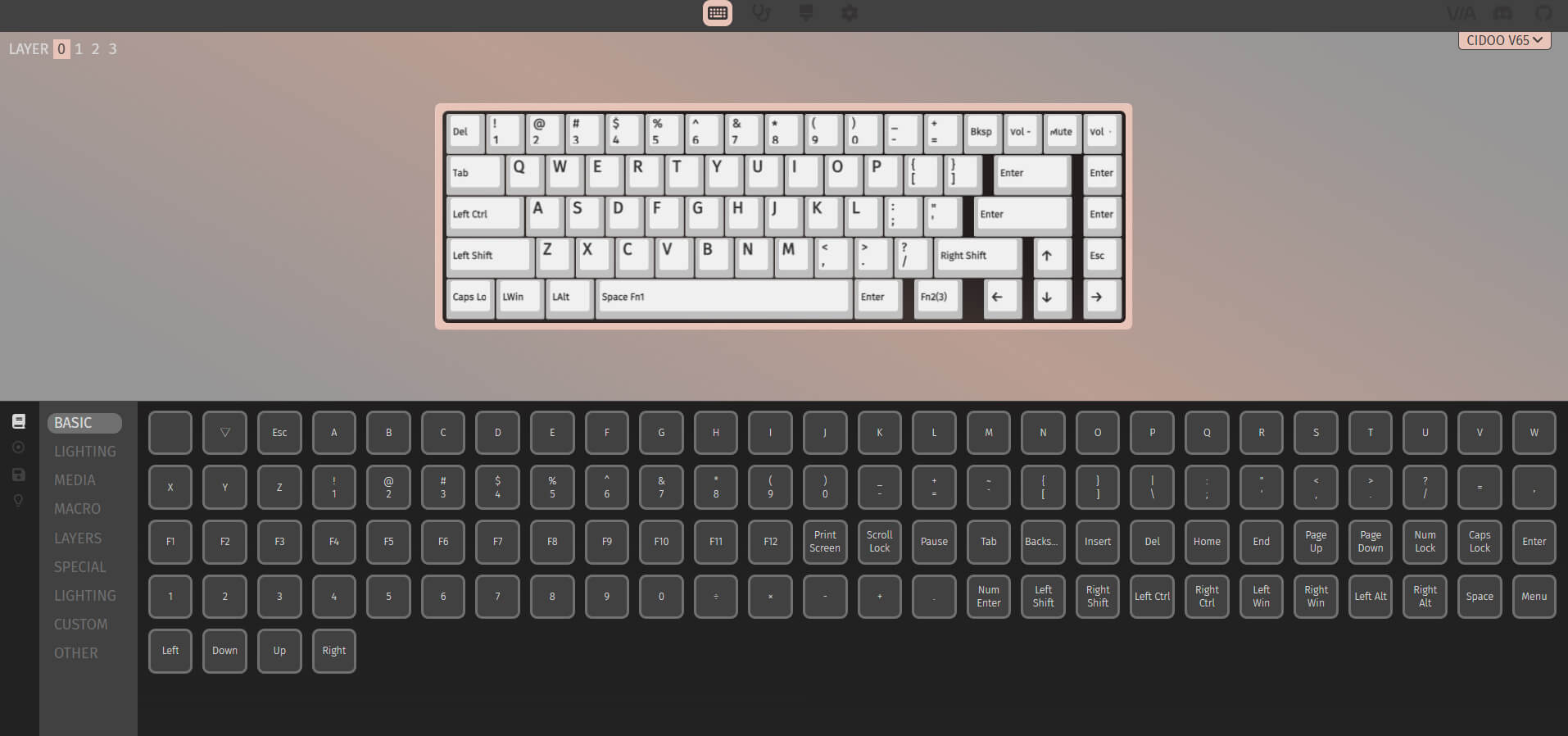
EPOMAKER CIDOO V65 V2は、
- 自分だけのキーマップにカスタマイズして、さらに打ち易さを追求できる
というのが、かなりおすすめしたい点です。
VIAの簡単な導入手順
ここからは、VIAの簡単な導入手順を紹介します。
VIAについてご存じの方は飛ばしてもらって大丈夫です。ただ、この記事にたどり着いた初心者の方はラッキーです。
YouTuberの方は商品については紹介するのですが、この辺のVIA導入手順などは省略するので、初めての方にはハードルが少し高いかもしれません。
説明書は英語表記で分かりにくいし、いろいろ調べながらやっていると結構時間がかかりました…。こちらを見ながらやればスムーズにできるはずです。
- EPOMAKER公式HPでEPOMAKER CIDOO V65 V2のJSONFileをダウンロードする
- VIAのページにアクセスしてJSONFileを読み込む
- キーマップをカスタマイズする
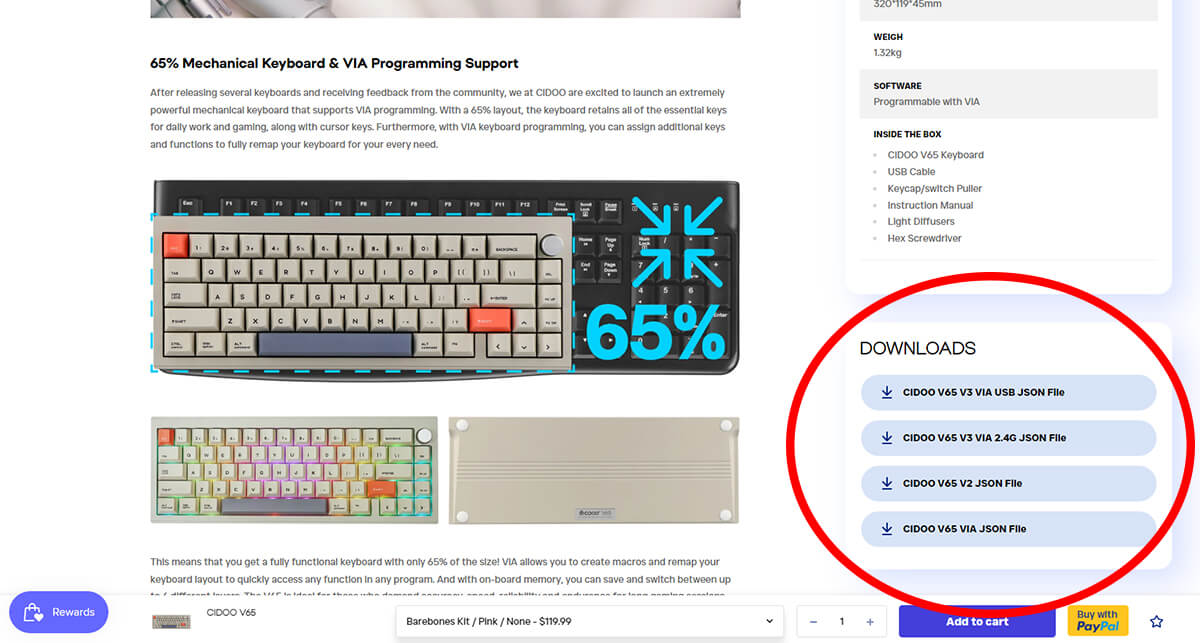
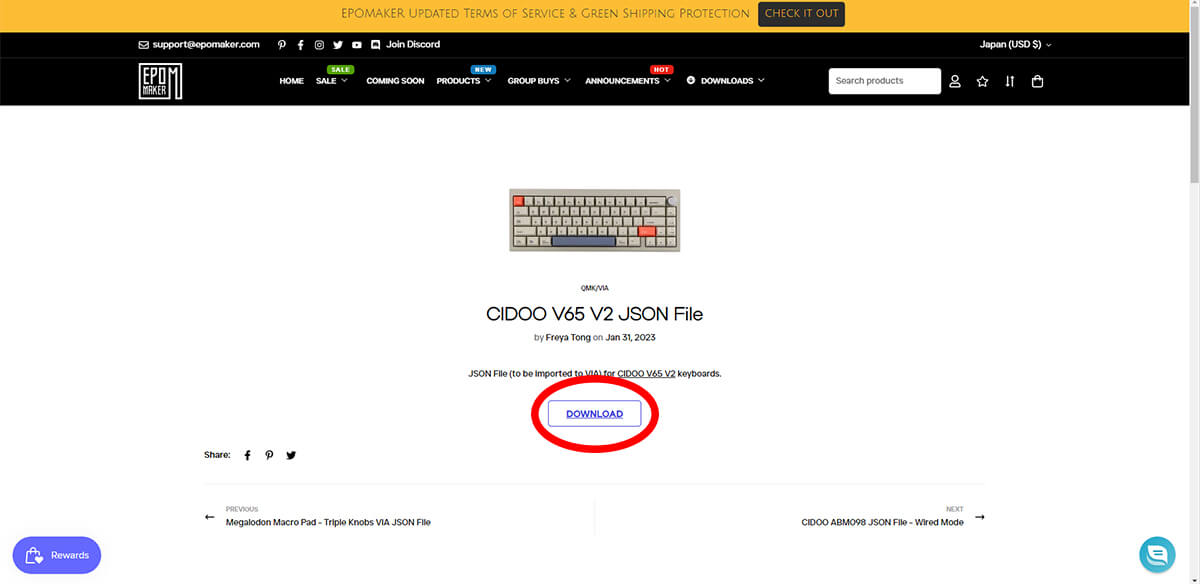
2. VIAのページにアクセスしてJSONFileを読み込む。
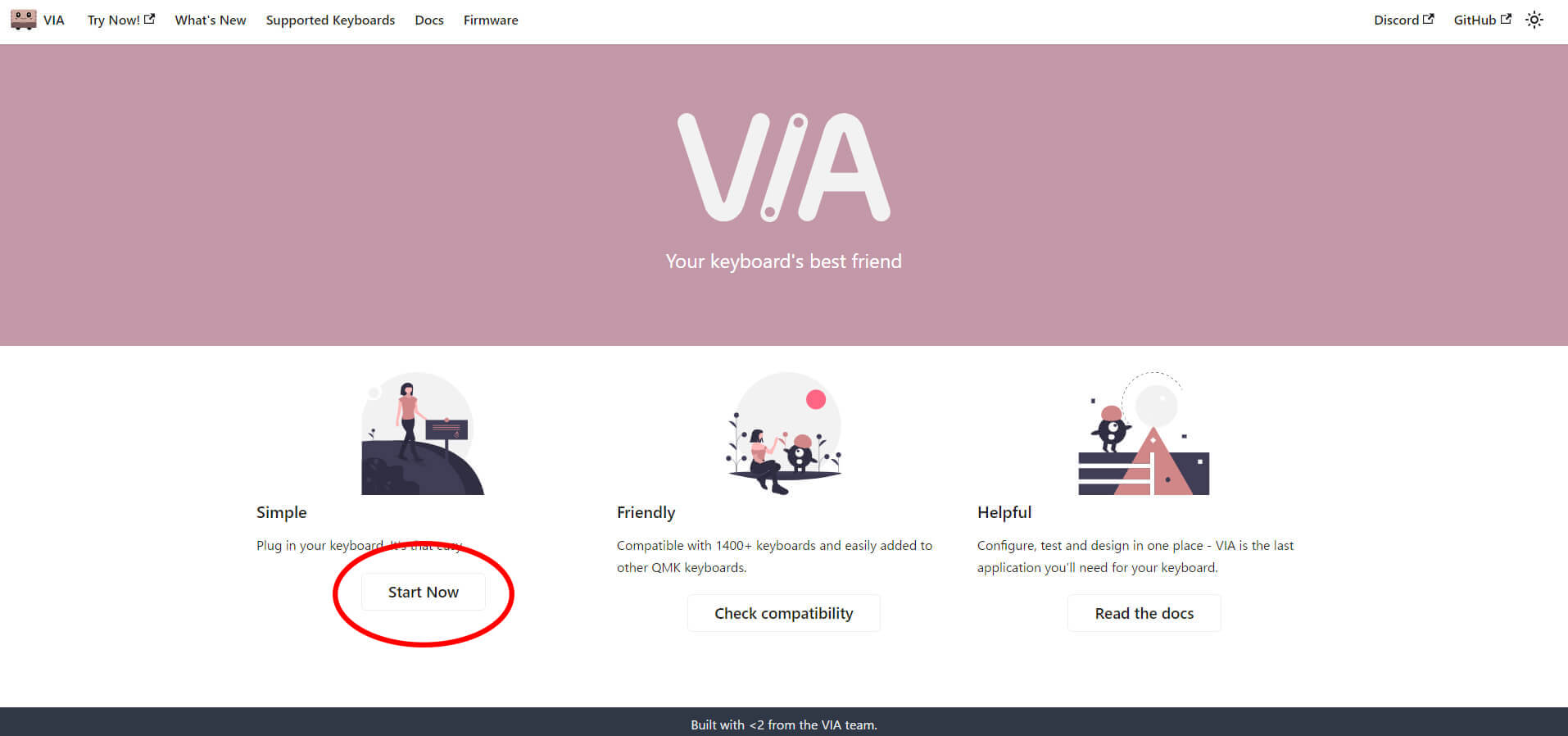

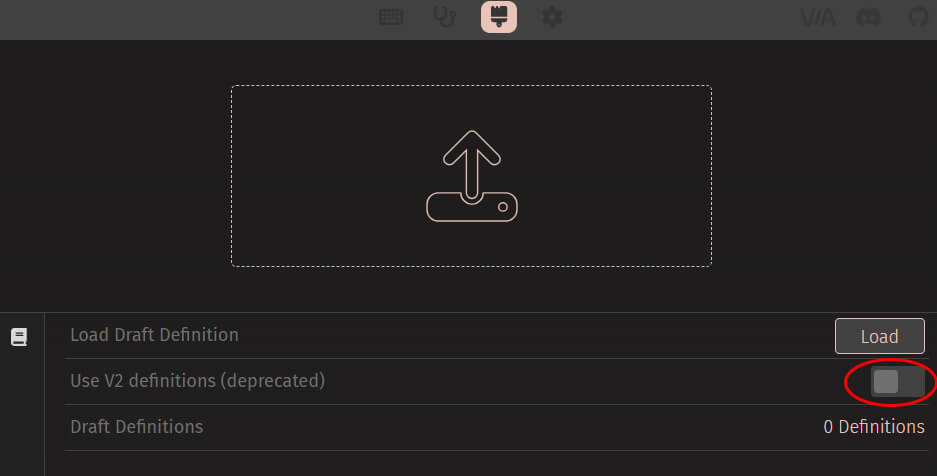
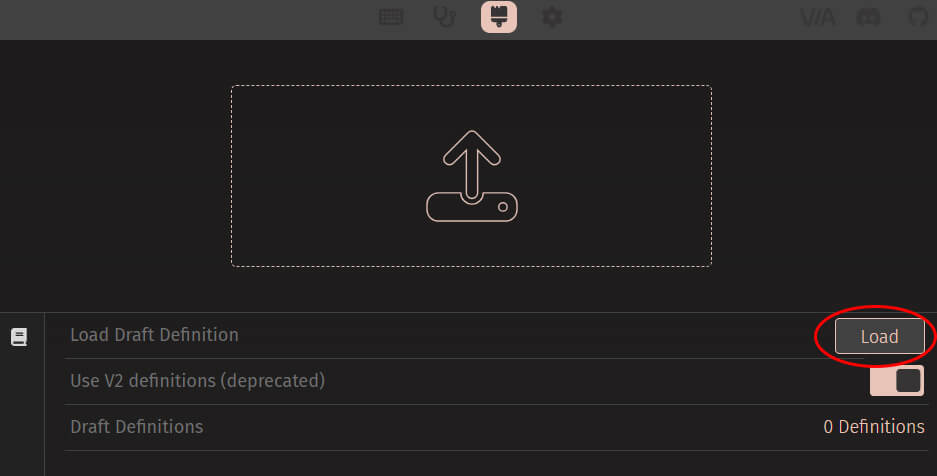
↓
「usevia.appがHIDデバイスへの接続を要求しています」と表示されるので、CIDOO V65を選択して接続する。

3. キーマップをカスタマイズする。
これでキーマップ変更ができます!
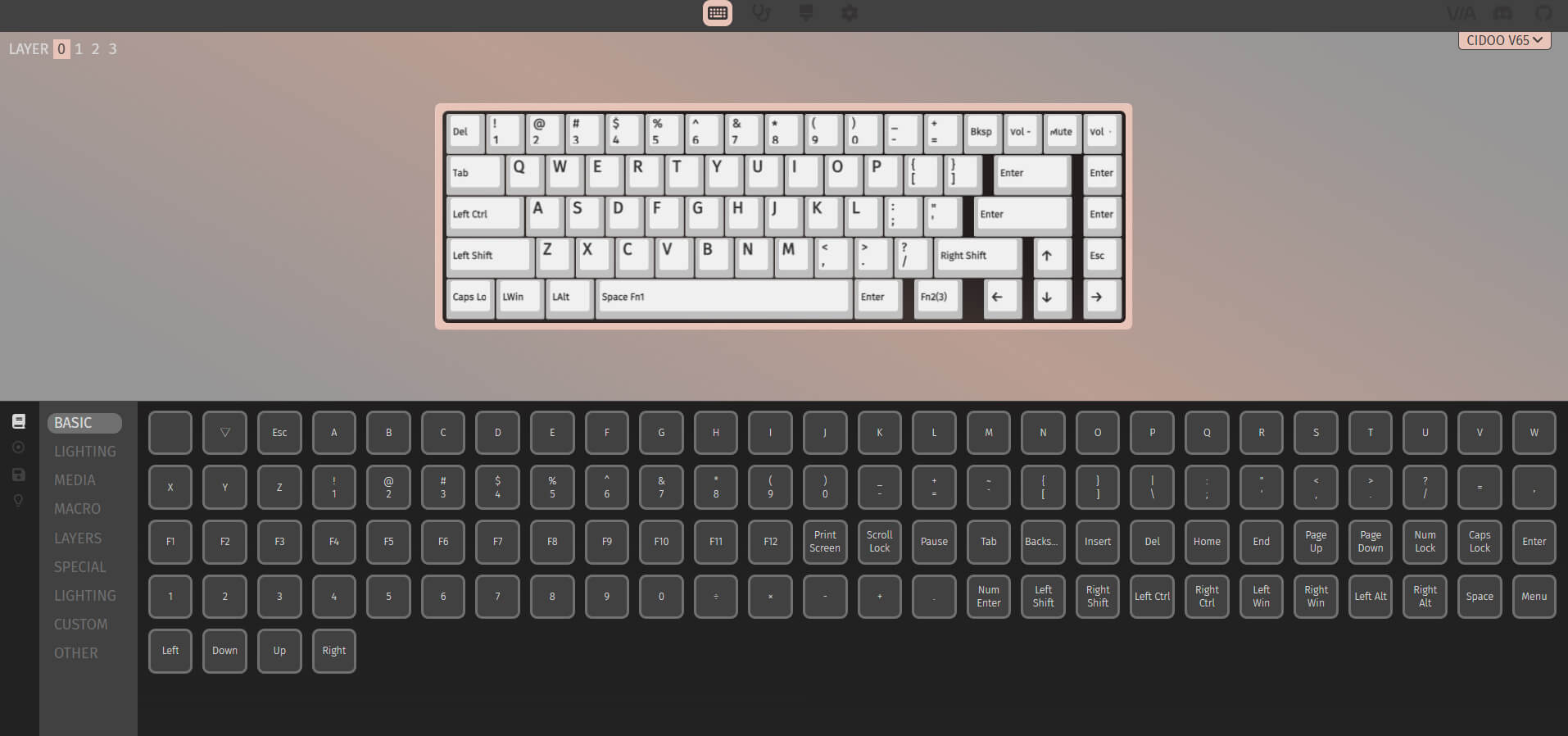

私がカスタマイズしたおすすめのEPOMAKER CIDOO V65 V2のキーマップ
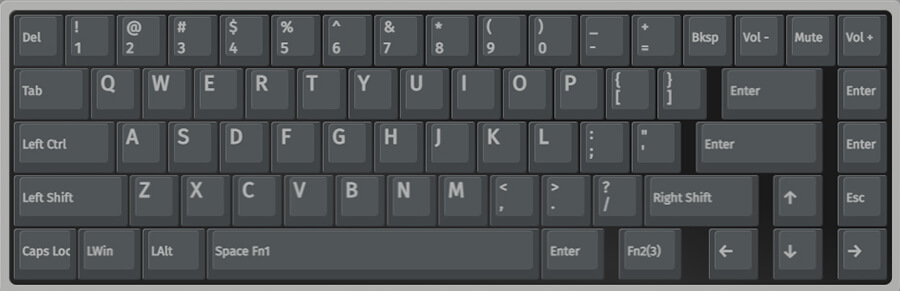
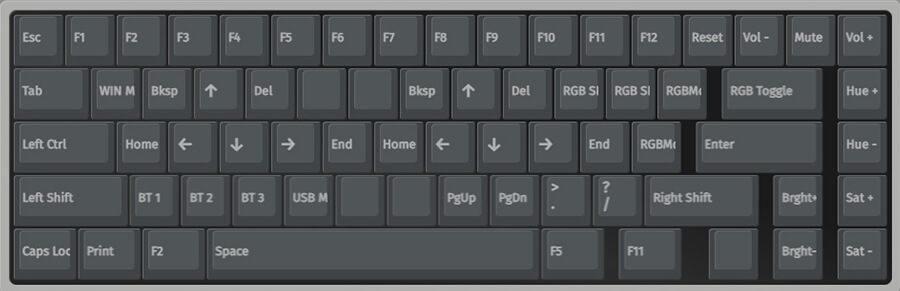
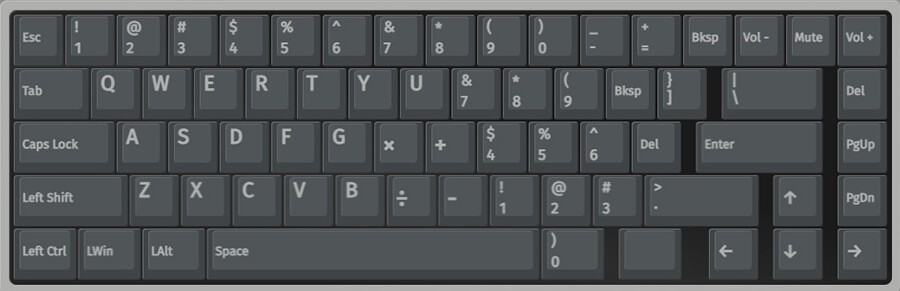

① Fnキー不使用時のキーマップ

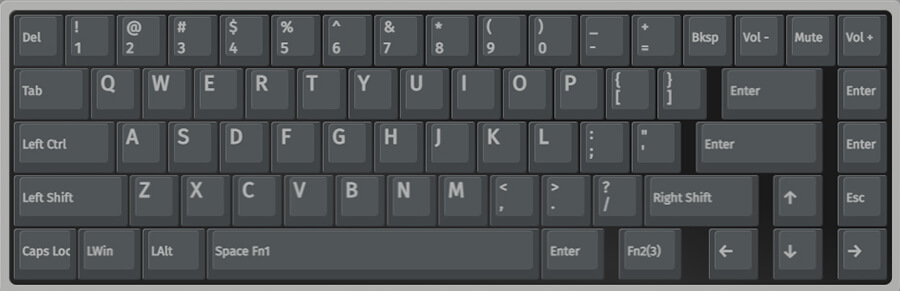
② Fn1キー使用時のキーマップ

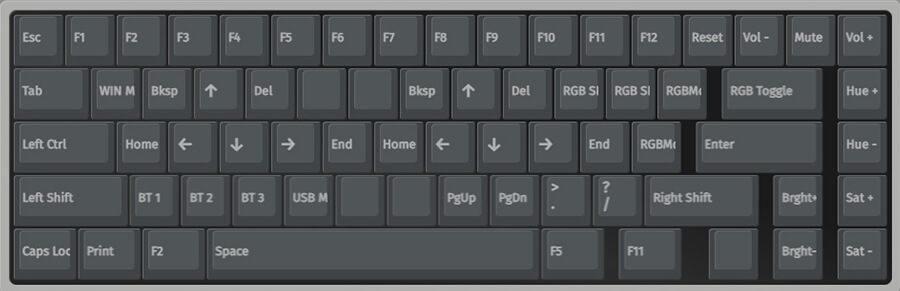
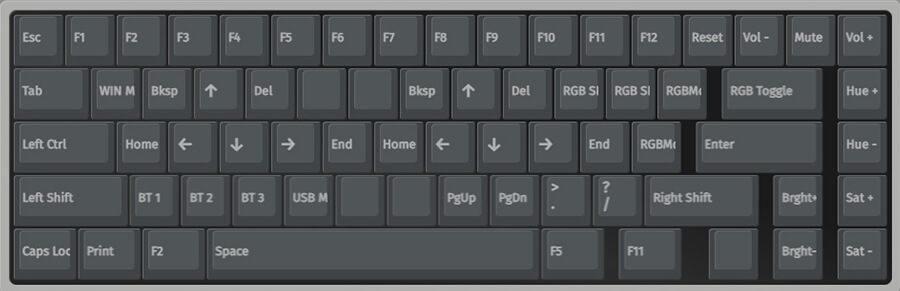
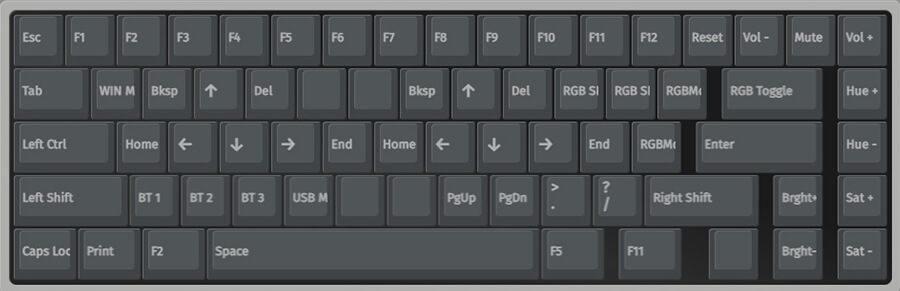
・ブラウザなどのページ移動(↑,↓,PgUp,PgDn)、最上部移動(Home)、最下部移動(End)がホームポジションのままできるため、作業がかなり捗る。
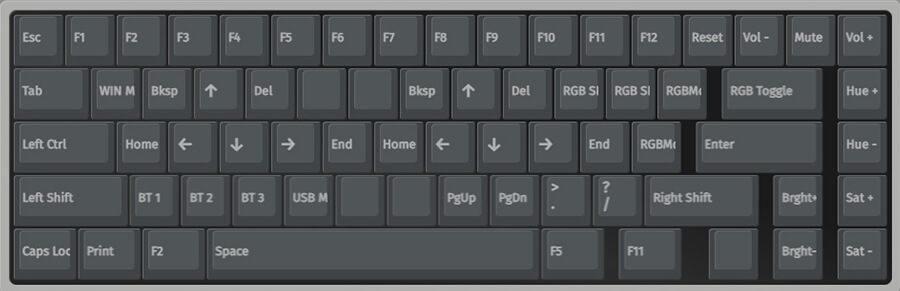
③ Fn2キー使用時のキーマップ

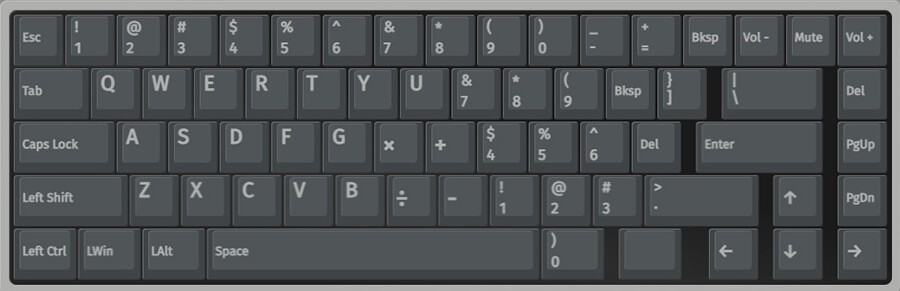
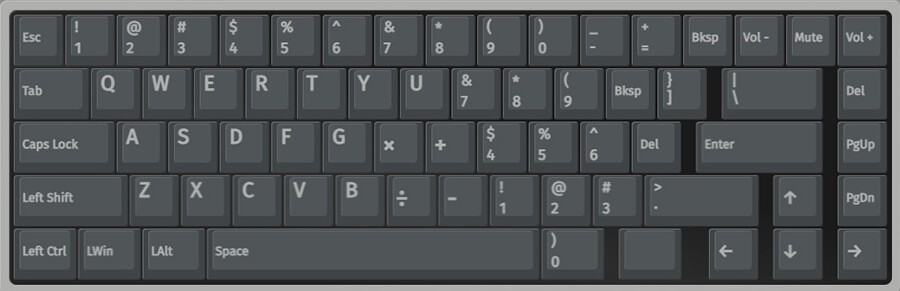

EPOMAKER CIDOO V65 V2のデメリット
EPOMAKER CIDOO V65 V2の口コミ
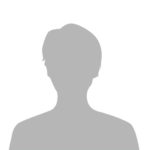
・VIAに対応していて,かつアルミフレームなのが素晴らしいです.
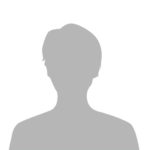
・アルミフレーム、ガスケットマウント、ノブ付きで15,000円台の低価格
・15,000円台とは思えない打鍵音・打鍵感
・VIA対応でキーマップが可能残念だった点
・デフォルトのスイッチ(Quake Matte Switch)のLEDデフューザーが別梱包になっていて、自分でセットしなければいけない
・デフォルトのスイッチが挿抜しにくい(Gateronなど他のスイッチの挿抜は問題ありませんので、スイッチの問題と推察)
・スタビライザーのガタツキが大きいのか、カサカサ音がする(手持ちのスタビライザーに交換したところ、カサカサ音はなくなった)
・カラバリが少ない(ブラックがあると良い)
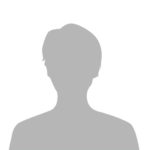
・ずっしりとしたアルミボディにぎっしりつまったフォーム類で打鍵感、打鍵音ともに今まで使っていた樹脂製のキーボードとは一線を画す。
・一切雑味のない安定感ある音が出る。これが2万以下で購入できるってどうなってるんだ…
・色はグレーを選択しましたが、グレーというよりかは淡いベージュのような色。これはこれでレトロ感が強く大変好み。
・標準搭載のQuake Matte Switchは赤軸と黄軸の中間という他にはあまり見ない押し圧。打鍵音は高音寄りのカタカタ系です。ガタも少ないし滑らかでかなり優秀なスイッチ。
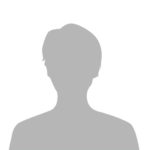
おまけ:その他使用しているキーボードの打鍵音 比較動画集
キーボード選びの参考にしてもらえると幸いです。
■KiiBOOM Phantom 81 V3 (Crystal Switch)
■EPOMAKER DynaTab 75X (Sea Salt Silent Switch)

【使用感レビュー】EPOMAKER CIDOO V65 V2は心地よい打鍵感とレトロデザインが魅力のコスパ最強キーボードでおすすめ | まとめ

EPOMAKER CIDOO V65 V2をおすすめする理由をたくさんの写真も交えてしっかりレビューしました!
気になるところをタップすれば、またピンポイントで戻って読めます。
EPOMAKER CIDOO V65 V2 は、
- タイピング音を聴いて快感を得たい人
- レトロなデザインのキーボードがほしい人
- 自分が使いやすいキーマップにしたい人
- キーボード沼から抜け出したい人
にかなりおすすめです!

気になることや聞きたいことがありましたら、下のコメント欄かお問い合わせでお気軽にコメントください!
※HHKBの徹底レビューもしてます。
※この2つのキーボードも同時に送ってもらったのですが、こちらもEPOMAKER CIDOO V65 V2と負けず劣らずの打鍵感、打鍵音のキーボードでした!これらは大小スクリーンがあるのが面白いですね。
※このキーボードと一緒に愛用してるオフィスチェアの徹底レビューもしてます。